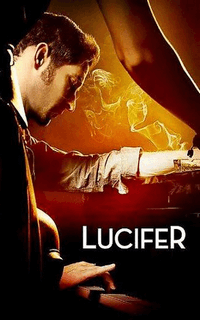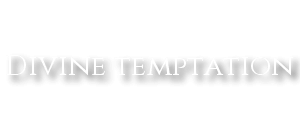Rappel du premier message :
Bonjour, bonsoir,
Dans l'idée de la PA équivalente, voici le même principe de focus appliqué à un QEEL, lui aussi déjà rempli, vous n'avez plus qu'à installer et personnaliser son apparence, et en particulier les images qui l'encadrent.
Un petit aperçu tout d'abord :
Il s'agit du premier QEEL du forum, au fond marron et avec la femme manga allongée au dessus.
Information importante : j'ai voulu ici utiliser le "focus" en alternative au "target" pour créer un effet au clic, et non au survol. Que ça vous parle ou non peu importe, sachez juste qu'il y a un "défaut" avec l'utilisation du focus, c'est que lorsqu'on clique aille ça l'enlève. Du coup, lorsque vous êtes sur le contenu de l'un des onglets et que vous cliquez sur la page, que ce soit à l'intérieur ou à l'extérieur, vous revenez sur le contenu par défaut. Je vous rassure cependant si vous comptez mettre des liens dans vos contenus, même si le fait de cliquer ramène au contenu par défaut le lien fonctionnera quand même.
Sachez le cependant avant de l'utiliser.
Installation HTML
Ouvrez le template "Page d'accueil", également nommé "index_body".
Repérez le bloc contenu entre les lignes 175 et 223 : il est délimité par les marqueurs suivants :
Ils indiquent le début et la fin de l'ensemble du "Qui est en ligne". C'est tout ce qui se trouve entre ces deux marqueurs que nous allons remplacer par cela :
Installation CSS
Pour la mettre en forme, allez dans votre feuille CSS pour y mettre le css ci-dessous :
Personnalisation
Pensez surtout à changer les images d'en-tête, de corps et de pieds du QEEL ! Celles-ci étaient pour le commande d'un forum, donc je les ai retirées du css afin que vous puissiez mettre les votre. Mettez l'adresse de vos images à la place des # présents dans le css, entre parenthèses.
- #qeel_head = image d'en-tête
- #qeel_body = image de corps qui se répète
- #qeel_foot = image de pieds
Attention aux tailles ! Vous pouvez voir que les blocs possèdent une largeur et pour certains une hauteur. N'oubliez pas de les modifier si votre image ne possède pas cette taille. La hauteur et la largeur des blocs doivent correspondre aux images.
Si vous ne voulez pas vous embêter avec trois images pour faire votre bloc, enlevez les blocs #qeel_head et #qeel_foot pour ne garder que le corps (#qeel_body) et mettez-lui une couleur de fond, bordures, ombres etc...
Pour le reste, il s'agit essentiellement de couleur, y compris pour les petits onglets.
Bonjour, bonsoir,
Dans l'idée de la PA équivalente, voici le même principe de focus appliqué à un QEEL, lui aussi déjà rempli, vous n'avez plus qu'à installer et personnaliser son apparence, et en particulier les images qui l'encadrent.
Un petit aperçu tout d'abord :
Lien Forum Test
Il s'agit du premier QEEL du forum, au fond marron et avec la femme manga allongée au dessus.
Information importante : j'ai voulu ici utiliser le "focus" en alternative au "target" pour créer un effet au clic, et non au survol. Que ça vous parle ou non peu importe, sachez juste qu'il y a un "défaut" avec l'utilisation du focus, c'est que lorsqu'on clique aille ça l'enlève. Du coup, lorsque vous êtes sur le contenu de l'un des onglets et que vous cliquez sur la page, que ce soit à l'intérieur ou à l'extérieur, vous revenez sur le contenu par défaut. Je vous rassure cependant si vous comptez mettre des liens dans vos contenus, même si le fait de cliquer ramène au contenu par défaut le lien fonctionnera quand même.
Sachez le cependant avant de l'utiliser.
Le contenu n'est pas sous balide hide (explications), mais n'hésitez pas à remercier son auteur.
Installation HTML
Ouvrez le template "Page d'accueil", également nommé "index_body".
Repérez le bloc contenu entre les lignes 175 et 223 : il est délimité par les marqueurs suivants :
- Code:
<!-- BEGIN disable_viewonline -->
<!-- END disable_viewonline -->
Ils indiquent le début et la fin de l'ensemble du "Qui est en ligne". C'est tout ce qui se trouve entre ces deux marqueurs que nous allons remplacer par cela :
- Code:
<div id="qeel_bloc">
<div id="qeel_head"></div>
<div id="qeel_body">
<div id="qeel">
<div class="qeel_onglet1" tabindex="0">Derniers connectés
<div class="qeel_contenu1"><div class="qeel_contenu"><table>{L_CONNECTED_MEMBERS}</table></div></div>
</div>
<div class="qeel_onglet2" tabindex="0">Anniversaires
<div class="qeel_contenu2"><div class="qeel_contenu"><table>{L_WHOSBIRTHDAY_TODAY}
{L_WHOSBIRTHDAY_WEEK}</table></div></div>
</div>
<div class="qeel_onglet3" tabindex="0">Groupes
<div class="qeel_contenu3"><div class="qeel_contenu">{GROUP_LEGEND}</div></div>
</div>
<div class="qeel_contenu4"><div class="qeel_contenu">{TOTAL_POSTS} ▬ {TOTAL_USERS} ▬ {NEWEST_USER}<br />
{RECORD_USERS}<br /><br />
{TOTAL_USERS_ONLINE}<br />{LOGGED_IN_USER_LIST}</div></div>
</div></div>
<div id="qeel_foot"></div>
</div>
Installation CSS
Pour la mettre en forme, allez dans votre feuille CSS pour y mettre le css ci-dessous :
- Code:
/* QEEL ONGLETS LATERAUX ONCLIC FOCUS */
#qeel_bloc
{
height: 400px;
}
#qeel_head
{
width: 980px;
margin: auto;
height: 151px;
background: url(#);
}
#qeel_body
{
width: 980px;
height: 150px;
margin: auto;
background: url(#) repeat-y;
}
#qeel_foot
{
width: 980px;
margin: auto;
height: 118px;
background: url(#);
}
#qeel
{
padding-top: 20px;
padding-bottom: 20px;
}
.qeel_onglet1
{
width: 150px;
height: 20px;
padding: 4px;
margin-left: 0;
margin-bottom: 10px;
background: #d39b69;
border: 1px solid #cf6f1d;
box-shadow: 0px 0px 4px #493b32;
-moz-box-shadow: 0px 0px 4px #493b32;
-o-box-shadow: 0px 0px 4px #493b32;
-htm-box-shadow: 0px 0px 4px #493b32;
-webkit-box-shadow: 0px 0px 4px #493b32;
font-weight: bold;
color: #473d36;
text-shadow: 1px 1px 0px #f0b27e;
text-align: center;
transition: 1s;
-moz-transition: 1s;
-o-transition: 1s;
-htm-transition: 1s;
-webkit-transition: 1s;
}
.qeel_onglet2
{
width: 150px;
height: 20px;
padding: 4px;
margin-left: 0;
margin-bottom: 10px;
background: #f1f0eb;
border: 1px solid #d0d0cc;
box-shadow: 0px 0px 4px #605750;
-moz-box-shadow: 0px 0px 4px #605750;
-o-box-shadow: 0px 0px 4px #605750;
-htm-box-shadow: 0px 0px 4px #605750;
-webkit-box-shadow: 0px 0px 4px #605750;
font-weight: bold;
color: #ba7b42;
text-shadow: 1px 1px 0px #d4d3cf;
text-align: center;
transition: 1s;
-moz-transition: 1s;
-o-transition: 1s;
-htm-transition: 1s;
-webkit-transition: 1s;
}
.qeel_onglet3
{
width: 150px;
height: 20px;
padding: 4px;
margin-left: 0;
background: #625c51;
border: 1px solid #423328;
box-shadow: 0px 0px 4px #3a372d;
-moz-box-shadow: 0px 0px 4px #3a372d;
-o-box-shadow: 0px 0px 4px #3a372d;
-htm-box-shadow: 0px 0px 4px #3a372d;
-webkit-box-shadow: 0px 0px 4px #3a372d;
font-weight: bold;
color: #d1d1cc;
text-shadow: 1px 1px 0px #736f68;
text-align: center;
transition: 1s;
-moz-transition: 1s;
-o-transition: 1s;
-htm-transition: 1s;
-webkit-transition: 1s;
}
.qeel_onglet1:hover, .qeel_onglet2:hover, .qeel_onglet3:hover
{
margin-left: 20px;
transition: 1s;
-moz-transition: 1s;
-o-transition: 1s;
-htm-transition: 1s;
-webkit-transition: 1s;
}
.qeel_contenu1
{
position: absolute;
z-index: 1;
width: 700px;
height: 150px;
overflow: auto;
margin-left: 200px;
margin-top: -40px;
background: #e6e6e6;
border: 1px solid #f5f4ee;
box-shadow: 0px 0px 4px #38342d;
-moz-box-shadow: 0px 0px 4px #38342d;
-o-box-shadow: 0px 0px 4px #38342d;
-htm-box-shadow: 0px 0px 4px #38342d;
-webkit-box-shadow: 0px 0px 4px #38342d;
transition: 1s;
-moz-transition: 1s;
-o-transition: 1s;
-htm-transition: 1s;
-webkit-transition: 1s;
opacity: 0;
-moz-opacity: 0;
-khtml-opacity: 0;
filter: alpha(opacity=0);
}
.qeel_contenu2
{
position: absolute;
z-index: 2;
width: 700px;
height: 150px;
overflow: auto;
margin-left: 200px;
margin-top: -80px;
background: #e6e6e6;
border: 1px solid #f5f4ee;
box-shadow: 0px 0px 4px #38342d;
-moz-box-shadow: 0px 0px 4px #38342d;
-o-box-shadow: 0px 0px 4px #38342d;
-htm-box-shadow: 0px 0px 4px #38342d;
-webkit-box-shadow: 0px 0px 4px #38342d;
transition: 1s;
-moz-transition: 1s;
-o-transition: 1s;
-htm-transition: 1s;
-webkit-transition: 1s;
opacity: 0;
-moz-opacity: 0;
-khtml-opacity: 0;
filter: alpha(opacity=0);
}
.qeel_contenu3
{
position: absolute;
z-index: 3;
width: 700px;
height: 150px;
overflow: auto;
margin-left: 200px;
margin-top: -120px;
background: #e6e6e6;
border: 1px solid #f5f4ee;
box-shadow: 0px 0px 4px #38342d;
-moz-box-shadow: 0px 0px 4px #38342d;
-o-box-shadow: 0px 0px 4px #38342d;
-htm-box-shadow: 0px 0px 4px #38342d;
-webkit-box-shadow: 0px 0px 4px #38342d;
transition: 1s;
-moz-transition: 1s;
-o-transition: 1s;
-htm-transition: 1s;
-webkit-transition: 1s;
opacity: 0;
-moz-opacity: 0;
-khtml-opacity: 0;
filter: alpha(opacity=0);
}
.qeel_contenu4
{
position: absolute;
z-index: 4;
width: 700px;
height: 150px;
overflow: auto;
margin-left: 204px;
margin-top: -129px;
background: #e6e6e6;
border: 1px solid #f5f4ee;
box-shadow: 0px 0px 4px #38342d;
-moz-box-shadow: 0px 0px 4px #38342d;
-o-box-shadow: 0px 0px 4px #38342d;
-htm-box-shadow: 0px 0px 4px #38342d;
-webkit-box-shadow: 0px 0px 4px #38342d;
}
.qeel_contenu
{
padding: 4px;
color: #74685d;
font-size: 11px;
text-shadow: 1px 1px 0px #f7f6f0;
text-align: justify;
font-weight: normal;
}
.qeel_onglet1:hover .qeel_contenu1, .qeel_onglet2:hover .qeel_contenu2, .qeel_onglet3:hover .qeel_contenu3
{
margin-left: 180px;
transition: 1s;
-moz-transition: 1s;
-o-transition: 1s;
-htm-transition: 1s;
-webkit-transition: 1s;
}
.qeel_onglet1:focus .qeel_contenu1, .qeel_onglet2:focus .qeel_contenu2, .qeel_onglet3:focus .qeel_contenu3
{
z-index: 10;
transition: 1s;
-moz-transition: 1s;
-o-transition: 1s;
-htm-transition: 1s;
-webkit-transition: 1s;
opacity: 1;
-moz-opacity: 1;
-khtml-opacity: 1;
filter: alpha(opacity=100);
}
Personnalisation
Pensez surtout à changer les images d'en-tête, de corps et de pieds du QEEL ! Celles-ci étaient pour le commande d'un forum, donc je les ai retirées du css afin que vous puissiez mettre les votre. Mettez l'adresse de vos images à la place des # présents dans le css, entre parenthèses.
- #qeel_head = image d'en-tête
- #qeel_body = image de corps qui se répète
- #qeel_foot = image de pieds
Attention aux tailles ! Vous pouvez voir que les blocs possèdent une largeur et pour certains une hauteur. N'oubliez pas de les modifier si votre image ne possède pas cette taille. La hauteur et la largeur des blocs doivent correspondre aux images.
Si vous ne voulez pas vous embêter avec trois images pour faire votre bloc, enlevez les blocs #qeel_head et #qeel_foot pour ne garder que le corps (#qeel_body) et mettez-lui une couleur de fond, bordures, ombres etc...
Pour le reste, il s'agit essentiellement de couleur, y compris pour les petits onglets.
En cas d'utilisation de ces codes merci de mettre un crédit à Never-Utopia sur votre forum, même si vous personnalisez le code, la base a été écrite ici. Un petit crédit, ce n'est pas grand chose, et nous ne demandons que ça pour le partage de notre petit savoir x)
S'il y a des problèmes, venez poster ici.
Merci de laisser un message pour donner vos impressions, commentaires et/ou remerciements ^^
Dernière édition par Sparrow-style le Jeu 28 Mar 2013 - 16:08, édité 1 fois